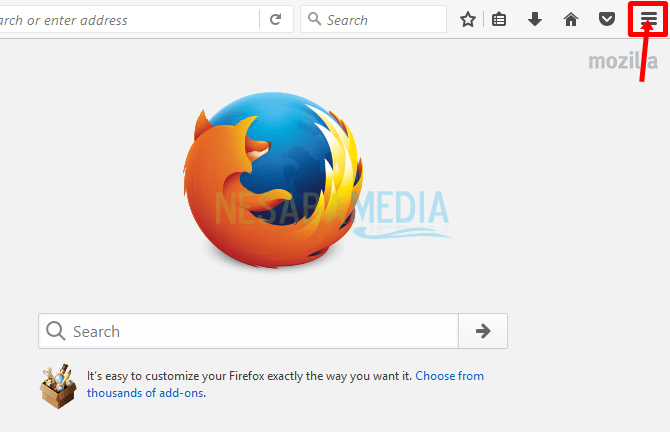Hier sind 2 Möglichkeiten, um Direktnachrichten auf einem PC / Laptop einfach zu öffnen!
Verschiedene Aktivitäten können mit durchgeführt werdenmit Instagram. Instagram kann nicht nur Fotos oder Videos teilen, sondern auch zur Kommunikation mit anderen verwendet werden. Dieser Dienst ist bekannt als Direktnachricht (DM).
Direktnachricht oder oft per Nachricht gesagtAuf diese Weise kann der Benutzer private Nachrichten an gewünschte Personen senden, ohne von anderen Benutzern bemerkt zu werden. Die Verwendung dieses Dienstes ist recht einfach. Wir müssen nur die Taste in der oberen rechten Ecke des Menüs drücken Zuhause.
Instagram ist in der Tat als mobile Anwendung bekannt, bei der die Anwendung nur über ein Smartphone ausgeführt werden kann. Haben Sie jemals versucht, Instagram über einen PC zu nutzen?
Trotzdem gibt es einige Instagram-Funktionen, die nicht verwendet werden können, wenn Sie sie über einen PC öffnen. Eine der Funktionen von Instagram, die über einen PC verwendet werden können, ist DM (Direct Message).
So öffnen Sie Instagram Direct Message auf einem PC / Laptop
Grundsätzlich öffnen Instagram Direktnachrichtüber einen PC wie beim Öffnen über ein Smartphone. Nur das Erscheinungsbild ist unterschiedlich, wobei Instagram in der Desktop-Version angezeigt wird. Es gibt zwei Methoden zum Öffnen von Direktnachrichten auf einem PC / Laptop, die in diesem Artikel erläutert werden.
1. Verwenden eines Android-Emulators
Emulator ist ein Programm, dasermöglicht es Benutzern, bestimmte Betriebssysteme auszuführen. Für diese erste Methode verwenden wir BlueStacks, um Instagram über einen PC ausführen zu können.
Sie müssen zuerst BlueStacks herunterladen und installieren (das Tutorial hier). Danach können Sie die Schritte zum Öffnen einer Direktnachricht auf einem PC / Laptop anhören.
- Bitte führen Sie das BlueStacks-Programm auf Ihrem PC aus. Anschließend werden Sie aufgefordert, sich mit einem aktiven Google-Konto anzumelden.
- Geben Sie nach dem Anmelden "Instagram" in die folgende Spalte des Suchfelds ein. Dies wird verwendet, um Instagram auf BlueStacks zu installieren. Klicken Sie auf Installieren Sie es. Warten Sie, bis der Installationsvorgang abgeschlossen ist.
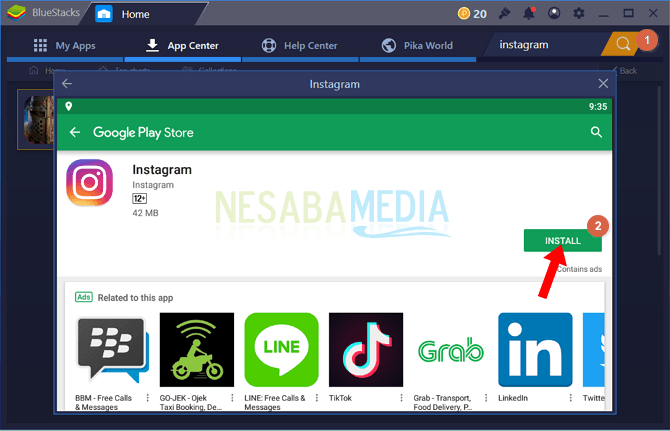
- Führen Sie die installierte Instagram-Anwendung aus. So sieht Instagram also aus, genau wie beim ersten Öffnen von Instagram über ein Smartphone. Klicken Sie auf Melden Sie sich an Instagram nutzen können.

- Geben Sie den Benutzernamen und das Passwort ein, die zuvor registriert wurden. Klicken Sie dann auf die Schaltfläche Melden Sie sich an.

- Dies ist das Erscheinungsbild des Starts in der Instagram-Anwendung. Um DM (Direct Message) zu öffnen, können Sie die Taste wie unten gezeigt drücken.
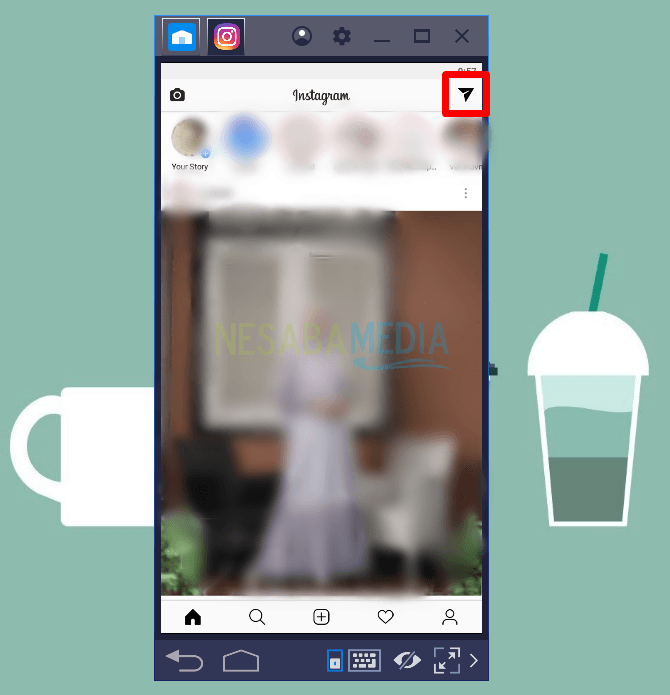
- Sie sehen Ihre Direktnachrichtensammlung. Wählen Sie den Kontakt aus, an den Sie eine Nachricht senden möchten, indem Sie die Taste "+" drücken.

2. Verwenden von Windows
Nun, für Sie müssen Windows 10-Benutzer nichtInstallieren Sie den Emulator, um die Instagram-Anwendung verwenden zu können. Weil Windows eine Instagram-Anwendung bereitgestellt hat, die über den Microsoft Store heruntergeladen werden kann. Hier sind die Schritte.
- Öffnen Sie den Microsoft Store, der über das Startmenü durchsucht werden kann.

- Geben Sie "instagram" in die folgende Spalte des Suchfelds ein. Wählen Sie die empfohlene Instagram-App aus.

- Danach erscheint die folgende Seite, klicken Sie auf Holen Sie sich um die Instagram-Anwendung herunterzuladen.
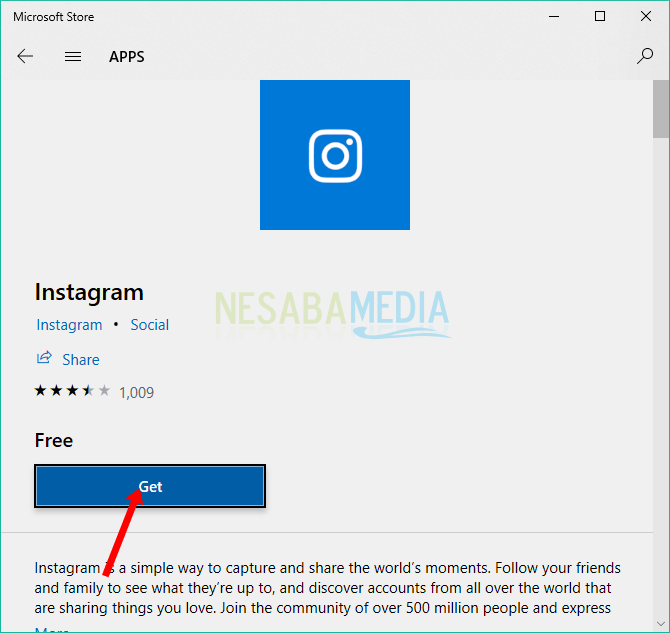
- Warten Sie, bis der Download abgeschlossen ist. Klicken Sie dann auf Starten um die instagram-Anwendung auszuführen.

- Klicken Sie auf den Link Anmelden um dich in dein Instagram-Konto einzuloggen.

- Geben Sie Ihren Benutzernamen und Ihr Passwort ein. Drücken Sie dann die Taste Login.

- Um eine Direktnachricht zu öffnen, können Sie die folgende Taste drücken.
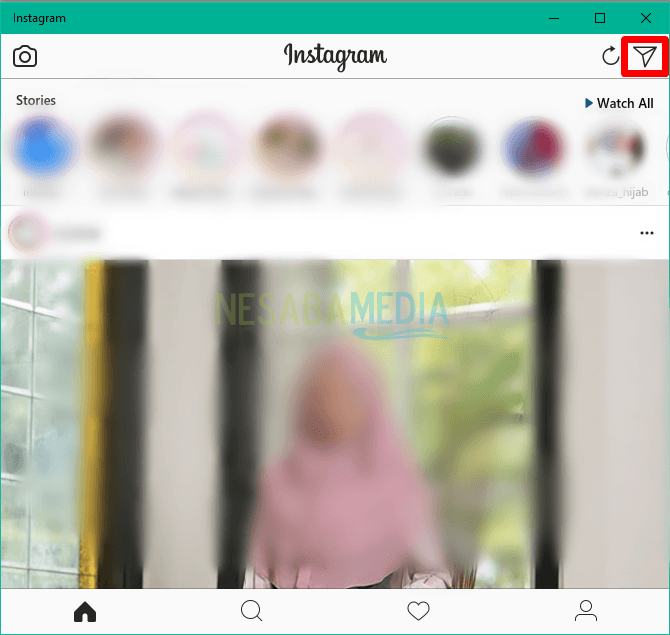
- Wählen Sie den Kontakt aus, an den die Nachricht gesendet werden soll.

Das sind zwei Methoden, die Sie anwenden könnenÖffnen Sie Direct Message auf dem PC. Hoffentlich kann der obige Artikel Ihre Erkenntnisse erweitern und trotzdem Nesabamedia besuchen, um weitere interessante Informationen zu erhalten.